
ফেসবুক ফটোগুলি সংরক্ষণ করার জন্য এটি একটি ভাল অ্যাপ্লিকেশন নয়, যদিও এটি বন্ধুদের এবং পরিচিতদের সাথে ভাগ করার একটি সরঞ্জাম হিসাবে এটি সত্যিই ভাল কাজ করে৷ যাইহোক, এমন একটি সময় আসতে পারে যখন আমরা চাই আমাদের আপলোড করা সমস্ত ফটোর একটি ব্যাকআপ সংরক্ষণ করুন সাম্প্রতিক বছরগুলিতে সামাজিক নেটওয়ার্কে।
আজকের টিউটোরিয়ালে আমরা দেখব কিভাবে ফেসবুকের সব ছবি একবারে ডাউনলোড করা যায়। আমরা তাদের পৃথকভাবে ডাউনলোড করার আরেকটি সহজ পদ্ধতিও দেখব, যদি আমরা শুধুমাত্র কয়েকটি ছবি সংরক্ষণ করতে চাই।
কীভাবে আমাদের সমস্ত ফেসবুক ফটোগুলি এক সাথে ব্যাকআপে ডাউনলোড করবেন
আমরা সময়ের সাথে ফেসবুকে আপলোড করা সমস্ত ফটোর একটি কপি রাখার এটিই সেরা উপায়। যদি আমাদের অনেকগুলি ফটো থাকে তবে একের পর এক যাওয়া একটি সত্যিকারের নরক হতে পারে। সেরা, একবারে সেগুলি ডাউনলোড করুন।
এই জন্য, Facebook একটি টুল অফার করে যা আমাদের ফটো ছাড়াও, সমস্ত বার্তা, ভিডিও, প্রকাশিত পোস্ট এবং আরও অনেক কিছু ডাউনলোড করতে দেয়।
- উপরের বাম মার্জিনে ড্রপ-ডাউন ট্যাবে ক্লিক করুন এবং নির্বাচন করুন "বিন্যাস” আমরা সরাসরি থেকেও যেতে পারি Facebook.com/Settings.
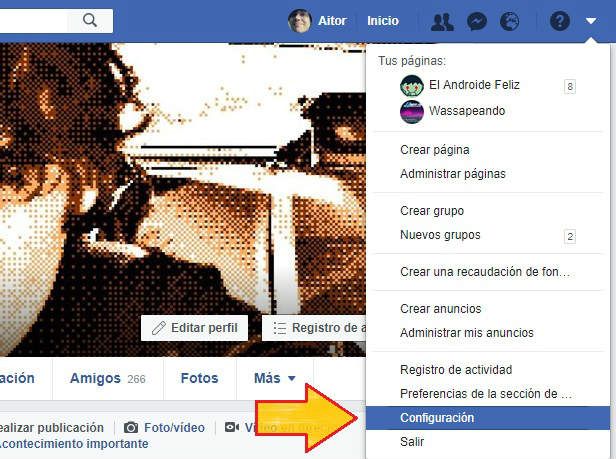
- ডানদিকের মেনু থেকে, আমরা যাই "আপনার ফেসবুক তথ্য”.
- আমরা নির্বাচন করি "আপনার তথ্য ডাউনলোড করুন”.
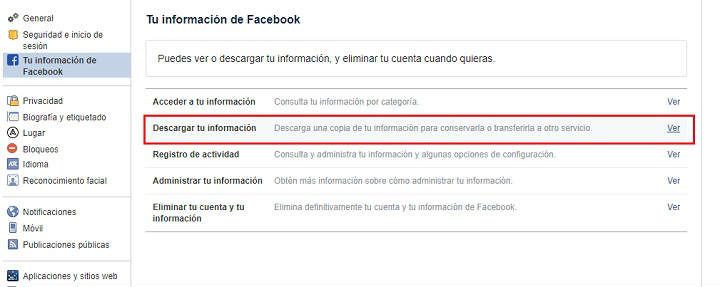
- এই নতুন প্যানেলে, আমরা যে ধরনের ডেটা ডাউনলোড করতে চাই তা নির্বাচন করতে পারি (ফটো, বার্তা, ভিডিও ইত্যাদি)। আমরা একটি তারিখ পরিসীমা নির্বাচন করি (যদি আমরা চাই) এবং "এ ক্লিক করুনফাইল তৈরি করুন”.
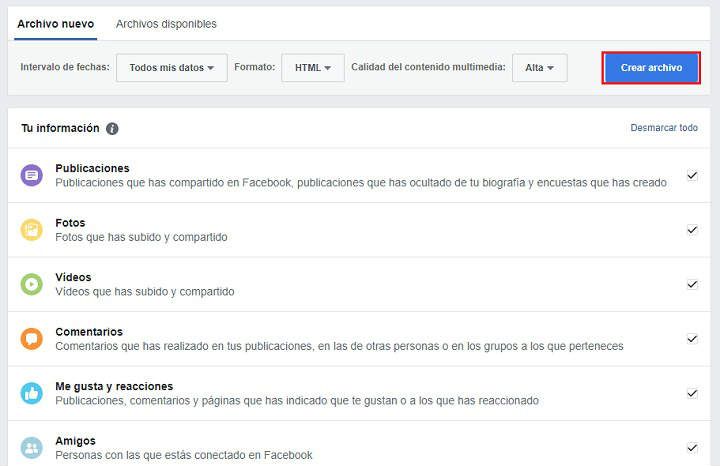
এর পরে, আমরা একটি বার্তা পাব যা নির্দেশ করে যে আমাদের ফাইলটি প্রক্রিয়া করা হচ্ছে। ফটো, ভিডিও এবং ফাইলের সংখ্যার উপর নির্ভর করে সংগ্রহ প্রক্রিয়াটি কম বা বেশি সময় নেবে।
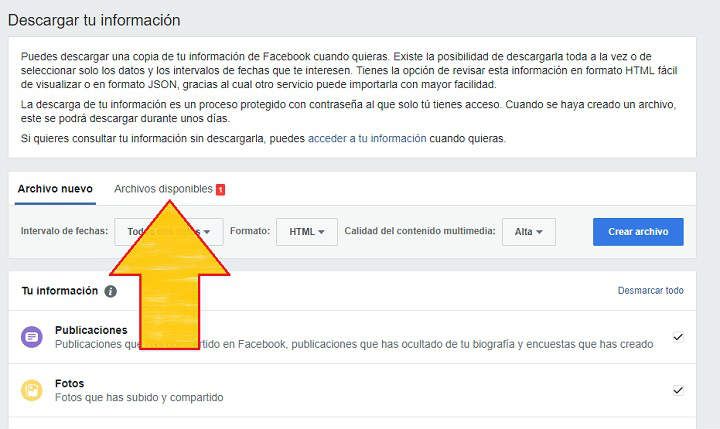
যাই হোক না কেন, একবার আপনি ডাউনলোড করার জন্য প্রস্তুত হয়ে গেলে, আমরা একটি নোটিশ পাবেন, এবং "উপলভ্য ফাইল" ট্যাবে একটি নতুন ফাইল ডাউনলোড হতে দেখা যাবে৷ এটি জিপ বিন্যাসে একটি ফাইল যাতে অনুরোধ করা সমস্ত তথ্য রয়েছে।

ফটোগুলি ফোল্ডারে প্রদর্শিত হবে "ফটোডাউনলোড করা জিপ ফাইল থেকে।
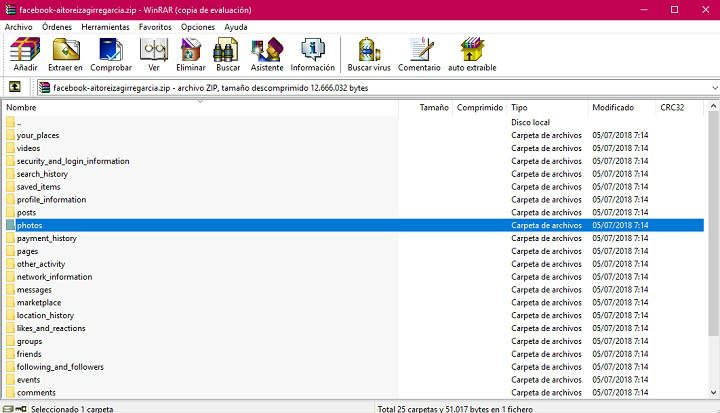
কিভাবে আপনার ফেসবুক ফটোগুলি পৃথকভাবে ডাউনলোড করবেন
আমরা যদি কিছু ফটো ডাউনলোড করতে চাই, আমরা তাও করতে পারি হাতে এবং স্বতন্ত্রভাবে. এটি করার জন্য, আমরা নিম্নলিখিত পদক্ষেপগুলি অনুসরণ করি:
- আমরা যে ছবিটি ডাউনলোড করতে চাই তাতে ক্লিক করুন।
- ইমেজ উইন্ডোতে, "এ ক্লিক করুনপছন্দ” এখানে আমরা বেশ কয়েকটি সেটিংস দেখতে পাব, আমাদের শুধু "এ ক্লিক করতে হবে"ডাউনলোড করুন”.
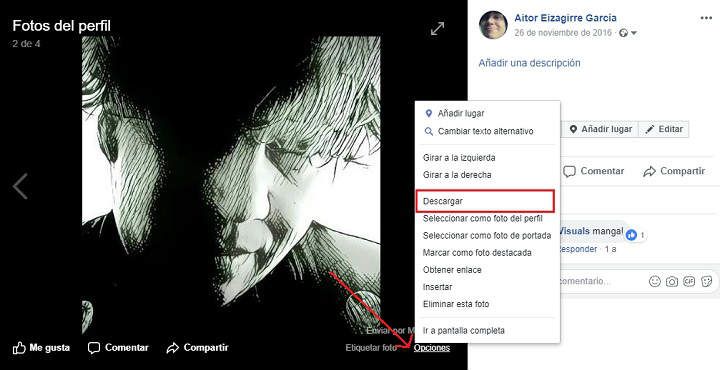
এইভাবে, আমরা ফেসবুক থেকে যেকোনো ছবি বা ছবি ডাউনলোড করতে পারি, আমাদের নিজের প্রোফাইল থেকে এবং যেকোনো বন্ধু বা পরিচিতের প্রোফাইল থেকে।
পরিশেষে, মনে রাখবেন যে এটি আপনার নিজের এবং ব্যক্তিগত ছবি না হলে, আমাদের কাছে বলা ছবিটির অধিকার থাকবে না, তাই আমরা যদি কোনও নেটওয়ার্ক বা ইন্টারনেট পৃষ্ঠায় এটি ব্যবহার করতে চাই, তাহলে আমাদের ছবির আসল মালিককে জিজ্ঞাসা করতে হবে অনুমতি আসুন আইনি লোকেরা হতে দিন!
তোমার আছে টেলিগ্রাম ইনস্টল করা? প্রতিটি দিনের সেরা পোস্ট গ্রহণ করুন আমাদের চ্যানেল. অথবা আপনি যদি চান, আমাদের থেকে সবকিছু খুঁজে বের করুন ফেসবুক পাতা.
